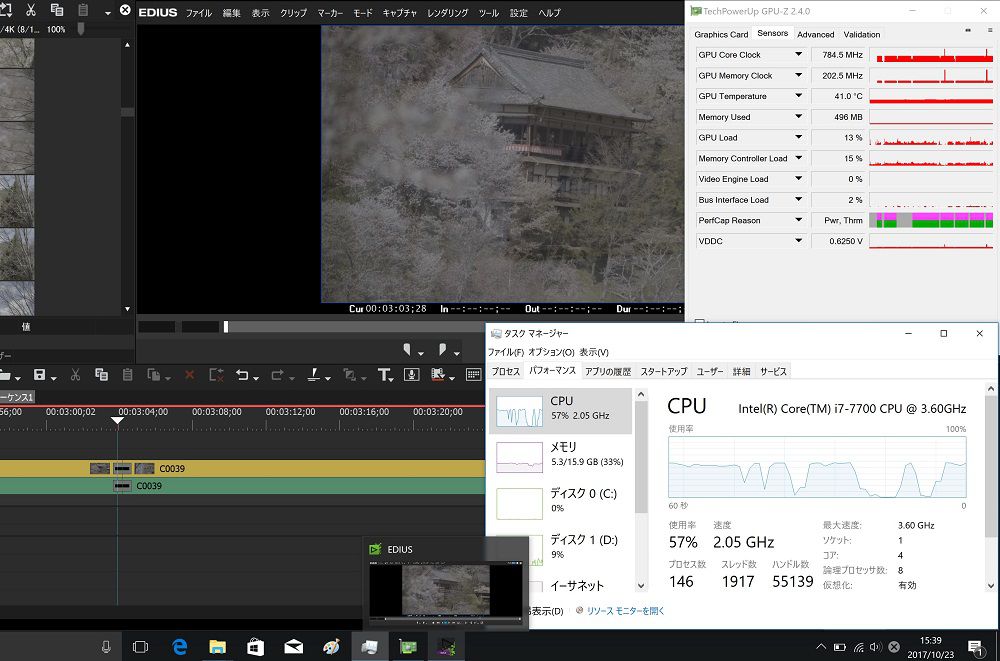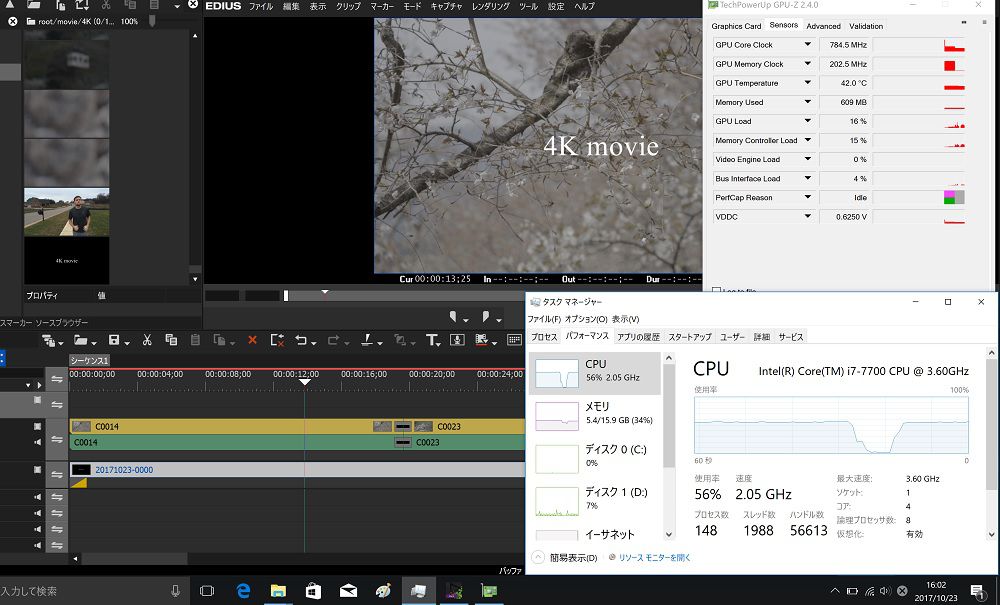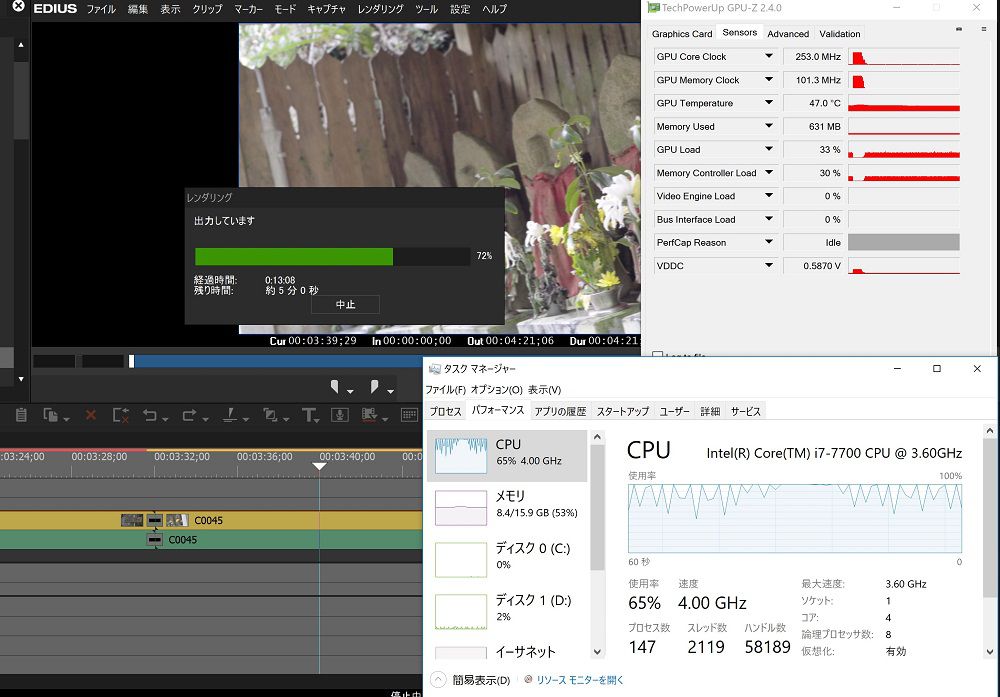※2025年10月に更新しました。また本ページにはプロモーションが含まれています。
動画クリエイター向けのノート型パソコン マウスコンピューターのDAIV-NG7610E1-S5で実際に4K動画編集がどの程度実現できるのか検証してみます。
アマチュアの方にとっては撮影現場にパソコンを持ち出して動画編集するなんてことはほとんど考えないかもしれません。
しかし、クライアントと一緒に打ち合わせしながら仮編集することができるし、ブライダルでは当日撮影・編集してその場で上映するエンドロールでノートPCは大活躍します。
BTOパソコンショップでもクリエイター向けのノート型パソコンは良く売れているそうなので、動画編集用パソコンはノート型で検討しても良いかもしれません。
DAIV-NG7610E1-S5は2017年に発売した人気のグラフィックカード GTX1080が搭載しています。
はたしてGTX1080搭載のノートPCはどこまで快適に動画編集できるのでしょうか?
目次
今回検証するDAIV-NG7610E1-S5の最新モデル

この動画で動画編集向けパソコンの失敗しない選び方を解説したので、ぜひ視聴してみて下さい。
GTX1080搭載ノートPCとEDIUS8で動画編集してみたよ!
外出先でも動画編集する方にオススメの動画編集ソフトはグラスバレーのEDIUSでしょう。
EDIUSはテレビ番組の制作会社でも使用されているプロシューマー用動画編集ソフトです。
最近ではノンリニア編集ソフトとして低価格で販売されるようになっています。
グラスバレー EDIUS X Pro 通常版
2021年1月時点ではEDIUS X Proが最新となっています。
参考情報:グラスバレー、「EDIUS X」の2020年9月リリースを発表|PRO NEWS
4K動画編集やカラーグレーディングにも対応しています。
EDIUSはミドルスペックのパソコンでも快適に動作し、EDIUSだけで動画編集からディスク書き出しまで行えることで制作会社に人気があります。
中でも撮影現場で納品を行う必要があるブライダルの動画編集ではEDIUSが利用されることが多いです。
そのような利便性でPremiereProやFinalCutProに並んで広く普及されているソフトウェアの一つと言えます。
特にEDIUS 9はカラーグレーディングを伴う映像制作をカバーするために何度もバージョンアップされ、機能が追加しています。
最新のEDIUS 9ではH.265やCanon EOS C700RAWのデコード追加やXAVC Long GOP 422のエクスポート、Log映像にLUTを適用することもできるようになっています。
またHDRビデオ編集も出来るようになっているみたいですね。
参考:EDIUS X Pro 新機能|GlassBalley
DAIV-NG7610E1-S5ではEDIUS Pro 8を実際にインストールして編集・書き出しをやってみることにします。
DAIV-NG7610E1-S5にEDIUS Pro 8をインストール

EDIUS 8はDVDパッケージでライセンスを販売しています。
Amazonや楽天市場でも購入できますよ。
グラスバレー EDIUS X Pro 通常版

購入すると手に入れることができるのがEDIUS 8がデータ保存されたディスク。そしてシリアルナンバーが箱の中に記載しています。
今回レンタルしたマウスコンピューターのGeForce GTX1080搭載ノートPC DAIV-NG7610E1-S5 には光学ドライブが搭載されておりません。

しかし他のパソコンを使ってディスク内のインストール実行ファイル(EDIUS 8 setup.exe)をコピーしてUSBメモリーに保存し、ノートPCに接続して実行すればインストールが可能です。
インストールファイルはグラスバレー EDIUS公式HPからもダウンロードできるようになっています。

ディスクからコピーしたEDIUSのセットアップファイルを実行します。

EDIUS セットアップウィザードが開くので、指示通り進めていきましょう。

シリアルナンバーを要求されますので、EDIUS 8のパッケージに記載されているシリアルナンバーを入力します。

旧バージョンのEDIUS 8の場合はアップデートを行います。

最新のアップデート実行ファイルをダウンロードしてインストールしましょう。
EDIUSはまず最初に起動したときにプロジェクト設定を行います。
自分が動画編集で行う可能性がある解像度をチェックすると使用可能なプリセットに一覧表示されるようになります。
今後のためにも4Kはチェックしておきましょう。
今回撮影で使用したカメラはα7SIIです。α7SIIでは4Kは4Kでも3840×2160になるので該当するプリセットを選びました。
(※修正 α7SIIは60Pで撮れません。29.97Pへ変更しました。)

EDIUSの管理画面を開きました。必要なクリップを読み込んでタイムラインに並べます。
動画編集時のCPU・GPU負荷チェックに必要なソフトウェア

CPUの使用率はWindowsのタスクマネージャーを使用して確認します。
ショートカットキーで「Windowsキー(ウィンドウズの旗マークのキー)+X」を押すとタスクマネージャーを選択できます。
タスクマネージャーのウィンドウが開いたら「パフォーマンス」タブを開くとCPUの波形モニターが表示されます。

GPUの使用率はGPU-Zを使用します。
ファイルをダウンロードしてインストールせずに使用できるので便利ですよ。
参考:“GPU-Z” の使い方・見方【全部日本語で完全解説】
DAIV-NG7610E1-S5で4K動画編集やってみるよ!
DAIV-NG7610E1-S5とEDIUS 8で4K動画を編集します。
通常再生時のCPU使用率は55%。GPU使用率は24%です。通常再生は止まることなく再生されています。
EDIUS 8でトランジション適用するとどうなる?
それでは次にトランジションを適用してみましょう。

EDIUSでトランジションを適用するにはクリップ間にタイムラインインジケーターを移動して「Altキー+1」でディゾルブを挿入できます。
CPU・GPUの使用率はほとんど変化がありませんでした。
DaVinci ResolveではディゾルブでCPU使用率の変動が大きいのですが、これはEDIUS 8の特長でしょうかねえ?
参考:AMD RYZENのゲーム用PCを動画編集で使えるか検証してみた
EDIUS 8でタイトル挿入してみる
EDIUS 8でタイトルを挿入してみました。
EDIUS 8にはタイトラーと呼ばれる専用のタイトルテキスト入力機能があります。
タイトルを入れてもCPU・GPUの使用率はほとんど変わりません。
EDIUS 8で4K映像をカラーグレーディングしてみるよ!
EDIUS 8はカラーグレーディング機能が搭載されています。
本格的にカラーグレーディングをするならDaVinci Resolve 14のほうが使いやすいし、かなり細かいグレーディングができます。
しかしLUTをあてて、ちょっと色を触る程度のカラーグレーディングしか行なわない方はEDIUS 8のプライマリーカラーコレクションで十分ではないでしょうか。
ちなみにEDIUSはバージョンアップの度にカラーグレーディングの機能を追加しているので、EDIUSに慣れている方はDaVinci Resolve 14に無理に移行する必要がなくなるかもしれませんね。

カラーグレーディングを適用したいクリップにプライマリーコレクションをドラッグ&ドロップして適用します。
そしてインフォメーションパネルにあるプライマリーカラーコレクションをダブルクリックします。
プライマリーカラーコレクションのウィンドウが開き、カラーグレーディングの詳細設定ができるようになっています。
クリップに合わせて自動的に最適なLUTが適用されますが、変更したい場合は「出力/LUT」の項目をクリックすると各メーカーのLUTを選択できるようになっています。
EDIUS 8にLUTを追加する方法
EDIUS 8のLUTリストに撮影素材に適したLUTがない場合、インターネットでダウンロードしてインストールすることもできます。

各メーカー公式HPや海外のLUTを配布するサイトからLUT(CUBEファイル)をダウンロードします。

EDIUS 8の「出力/LUT」の右にある歯車のアイコンをクリックします。
LUT関連の設定ウィンドウが開きます。追加したいCUBEファイルを選択するとEDIUS 8にLUTを追加することができます。
Log特有の眠い色をした画像から高コントラストの映像に変更されました。
この状態で再生してみると、CPUの使用率は98%となりました。
プレビュー時はかなりカクツキが生じます。
GeForce GTX1080搭載PCとEDIUS 8で4K書き出しやってみるよ!

編集した動画を書き出してみます。
出力ファイルはH.264の4K解像度(3840×2160)です。
4分21秒の映像を書き出すのに必要な時間は約18分となりました。
動画の尺のおよそ5倍近くの書き出し時間がかかるようです。
書き出し中のCPU使用率は65~100%を行ったり来たりです。
GPUの使用率は30%前後を推移していました。
GTX1080搭載ノートPCとEDIUS8で動画編集してみたよ! まとめ
こんな感じ!
DAIV-NG7610E1-S5で4K動画編集を検証してみた率直な感想は、カット編集はなんとか。カラーグレーディングはちょっとキツイかも。という印象です。
4K編集はまだ挑戦しない。あるいは4K解像度でもシンプルな動画編集しかしない場合はDAIV-NG7610E1-S5で十分対応できますよ。
通常再生時のCPU使用率が50%前後と結構高い数値を出していたので、これはもしかしてEDIUS 8だから?
別の機会にDaVinci Resolve 14で4K編集をやってみようと思います。
尚、今回一番感動したのは液晶モニターの美しさでした。
お恥ずかしながらワタクシ4Kモニターを持っておりません。
カラーグレーディング用にEIZOのキャリブレーションモニターを使用しているのですが、解像度は1980×1080です。
4K-UHDを初体験で、画面の美しさに魅了されてしまいましたよ。
これからノート型パソコンを購入するなら間違いな4K-UHDモニターをオススメいたします。
今回検証したDAIV-NG7610E1-S5